この前の投稿記事『荻野目洋子さんのウクレレ弾き語り動画』でご紹介した、下記掲載の『ダンシング・ヒーロー_ウクレレうた本 vol.19 2018/06/14』の弾き語りを自分でも出来るようになりたいと思い、メロディーとコードストロークの譜面付き『ウクレレ弾き語り独り練習用の動画』を作成しました。
- 『ダンシング・ヒーロー_ウクレレうた本 vol.19 2018/06/14』
ウクレレ弾き語り独り練習用動画:ダンシング・ヒーロー
- ウクレレ弾き語りに必要な主なウクレレコードは、以下の6つのコードです。

- 『ウクレレ弾き語りの独り練習用動画:ダンシング・ヒーロー』 (↓YouTubeへのリンク画像)

- イントロ部分は、基本的な8ビートのストロークパターンになっています。

- イントロメロディ部分は、管理人が付け加えたものなので元動画にはありません。元動画では以下のようなストロークパターンになっています。

- 弾き語りの前半部分は、4拍目と5拍目をタイでつなげるシンコペーションがある8ビートのストロークパターンになっています。

- 弾き語りの後半部分は、3拍目と7拍目をミュートする8ビートのストロークパターンになっています。

- 管理人が作成した動画は、元動画と大きく異なっているところもありますが、管理人の個人的なウクレレ練習用動画なので良しとしています。
過去に2回ほど同じような『ウクレレ弾き語り独り練習用の動画』を作成したのですが、前回どうやって作成したのかうろ覚えで毎回作りかたも異なり四苦八苦したので、次に作成するときのために今回の「ウクレレ弾き語り独り練習用動画:ダンシング・ヒーロー」をどのように作成したのかをメモにしました。(作業は全て”iMac”で行っています。)
ウクレレ弾き語り独り練習用動画の作成方法(その3)
- まず最初に、”Guitar Pro8″を使用して、上段にダンシング・ヒーローの「イントロ+メロディ」、下段に「伴奏コードストローク」を表示したTAB譜を作成。
- “Guitar Pro8″で新規に作成した譜面にメニューの「トラック」→「加える」で譜面を追加。
- “Guitar Pro8″メニューの「表示」→「マルチトラック」で2段表示に変更。
- メロディと伴奏を”Guitar Pro8″に小節を合わせて譜面入力。
- “Guitar Pro8″で作成した譜面を演奏して、iMacの「オンスクリーンコントロール」で選択部分録画して「演奏動画.mov」を作成。
- “Guitar Pro8″メニューの「表示」で「スクリーン横」表示に変更。
- 「command + Shift + 5」を押して「オンスクリーンコントロール」を表示。
- 「オンスクリーンコントロール」のオプションでマイク「なし」に設定。
- 「オンスクリーンコントロール」の選択部分録画の表示領域を調整(1280X720)。
- “Guitar Pro8″で譜面を演奏して「オンスクリーンコントロール」で選択部分録画。
- “Guitar Pro8″で作成した譜面の音声をMIDI書き出しして「演奏動画.mid」を作成。
- メニューの「ファイル」→「書き出し」→「MIDI…」でMIDIファイルを書き出す。
- “Garage Band”で「演奏動画.mid」を読み込み、曲としてミュージックに送信。(iMovieでの動画作成時にミュージックとして取り込むため)
- “Garage Band”で「演奏動画.mid」とテンポ、キー、拍子を合わせて、マイク音源で新規プロジェクト作成。
- 「演奏動画.mid」をドラッグ&ドロップでテンポ情報も含めて音源としてGarage Band”に読込み、不要なマイク音源は削除する。
- メニューの「共有」→「曲をミュージックに…」で曲としてミュージックアプリに「演奏動画(曲)」を送信。
- ミュージックアプリに送信された曲を演奏して確認。
- “iMovie”で『ウクレレ弾き語り独り練習用動画』を作成。
- 『ウクレレ弾き語り独り練習用動画』用に新規プロジェクトを作成。
- 「マイメディア」に「演奏動画.mov」をドラック&ドロップして格納。
- 「マイメディア」にミュージックアプリに送信保存された「演奏動画(曲)」をドラック&ドロップして格納。
- 「マイメディア」に”PhotoScape Xで背景画像(1280X720 pixels)に装飾文字を入れて作成した『ウクレレ弾き語り独り練習用動画』のタイトル画像(Jpeg)をドラック&ドロップして格納。
- 「マイメディア」に格納した素材(タイトル画像、動画、曲)を使用して、動画と音声が会うように編集。
- 動画にタイトル(下3分の1)を追加し、タイトルに歌詞を入力して、曲に合うように配置編集。
- 右上のアイコンをクリックして表示されるメニューから「ファイルを書き出す」で「解像度:1080p 60」「品質:高」「圧縮:高速」をオプション選択して、MPEG4形式の動画「ウクレレ弾き語り独り練習用動画.mp4」を書き出し保存。

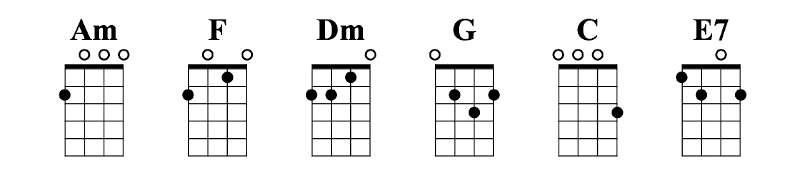







![ウクレレ弾き語りソングブックJ-POP人気ヒットソング60曲 [ ライトスタッフ(音楽) ]](https://thumbnail.image.rakuten.co.jp/@0_mall/book/cabinet/2652/9784401202652.jpg?_ex=128x128)

![弾き語りをはじめたい人のためのウクレレ入門 コード・ストロークからアルペジオまでが弾けるように (Rittor Music Mook) [ いちむらまさき ]](https://thumbnail.image.rakuten.co.jp/@0_mall/book/cabinet/6464/9784845636464_1_2.jpg?_ex=128x128)



コメント